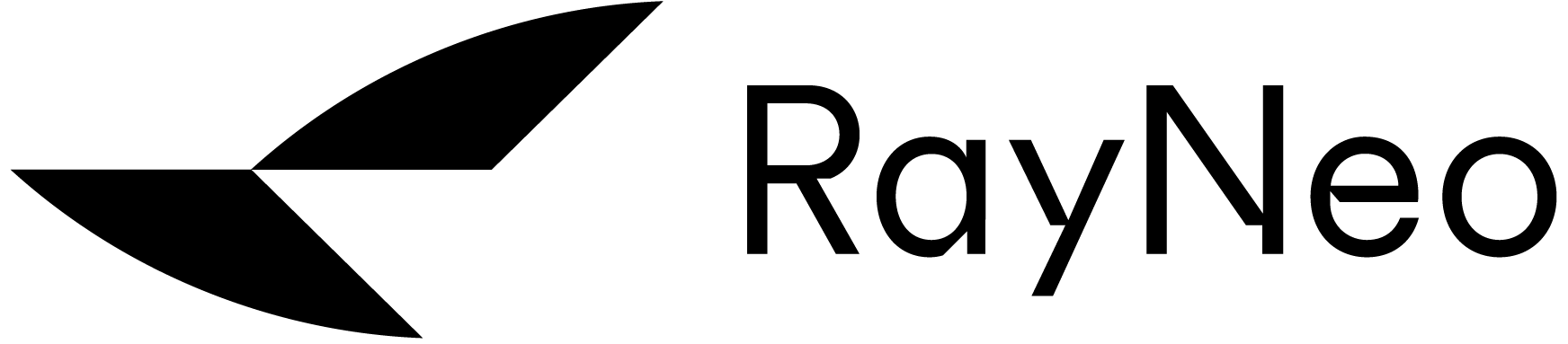- 120 Hz および 60 Hz (デフォルト)
- 3Dモードでは60Hzのみがサポートされます
リフレッシュレートを切り替える方法(60Hz <> 120Hz):
· メガネ:
1. 左テンプルのメニューボタンを押して設定モードに入ります。
2. 音量ボタンを押して、「リフレッシュ レート」オプションに移動します。
3. メニューボタンを押して、必要なリフレッシュ レートを選択します。
4. メニューボタンを2秒間押して設定モードを終了します。
Windowsパソコン:
1. 「スタート」メニューを開き、「設定」を選択します。
2. 「システム」>「ディスプレイ」に移動します。
3. 「詳細ディスプレイ」設定でRayneoディスプレイを選択します。
4. 「リフレッシュ レートの選択」ドロップダウン メニューからリフレッシュ レートを選択します。
マックブック:
1. Apple メニューを開き、「システム設定」(または「システム環境設定」)を選択します。
2. 「ディスプレイ」をクリックします。
3. Rayneoディスプレイを選択します。
4. 「リフレッシュ レート」ポップアップ メニューをクリックし、リフレッシュ レートを選択します。